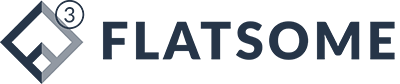OP響樂生活資訊,耳機.穿戴.手機配件,金好康,開箱評測
Apple Watch 錶面如何更換?Clockology 錶面下載教學懶人包
如果你有 Apple Watch 會不會想要換一個比較特殊的錶面?想讓 Apple Watch 錶面更多元、更有個人風格嗎? 小羽 為大家推薦「Clockology」APP, 「Clockology」 可以讓 Apple Watch 用戶自由更換不同 Apple Watch 錶面!輕鬆變成Rolex、Omega、Gucci、LV的知名名牌錶面,甚至也能自己創作獨一無二的設計,如想體驗一下 Apple Watch 動態絢麗的錶面,那麼可以來試著下載 「Clockology」 ,在這篇文章裡,小羽會教大家「Clockology」操作技巧,讓大家每天都能隨心所欲更換不同款式、不同風格的錶面,還能在網站上跟Apple Watch 用戶彼此交流跟分享自己的錶面設計哦!
要注意的是,「Clockology」是一款第三方 App,有部分功能無法與 Apple Watch 同步,不過別擔心!小羽會教大家如何解決這個的問題,讓你體驗「Clockology」強大又有趣的功能!趕緊來看下去吧!

目錄
- 更換Apple Watch 錶面 APP Clockology 介紹
- Clockology 更換錶面的操作步驟
- 自創獨一無二的錶面設計,也可分享給親朋好友
- 「Clockology」是一款可以讓你完全拋開原先預設錶面的第三方錶盤App
- Apple Watch 推薦

Clockology 介紹
「Clockology」是來自國外開發者 Andrews 的作品,而且完全免費,任何人都可以自己編輯設計或下載別人分享的錶面設計,是一個不但免費、且自由度極高的APP,而且能處理很細節的錶面設定,可直接在 iPhone 手機上操作,輕鬆設計專屬自己喜愛的時鐘錶面,不過小羽我沒辦法花很多時間去作細部調整,所以通常會在網站上下載 Apple Watch 用戶分享的免費錶面檔案,因為這樣可以在短短1秒內,直接汰換現在非常制式的 Apple 官方錶盤囉!
另外一提,先前自製錶面App無法透過正常途徑取得使用權限,開發者 Andrews 早前在 TestFlight 推出過測試版,不過近日「Cloclology」終於在 App Store 上架啦!現在任何人都可免費下載「Cloclology」App,直接編輯設計 Apple Watch 錶面,也能下載網友分享的錶面檔案囉!
※小提醒:Clockology僅支援Apple Watch Series 1 / 2 / 3 / 4 / 5 ,目前的Apple Watch Series 6不通用,讓我們期待「Clockology」往後能開通 Apple Watch 6 的使用權限吧!
穿戴 Apple Watch SE 的人也可以操作看看,若同步的過程卡住無法正常顯示,就代表無法與此相容。
免費下載 Clockology 更換 Apple Watch 錶面的操作步驟
Step1. 在 iPhone 手機與Apple Watch手錶上,皆安裝「Clockology」App
- iPhone 手機:「Clockology」App先前還在測試版階段時,已經有很多 Apple Watch 用戶試用,現在已經可以在 App Store 供大家自由免費下載。
※iPhone iOS需要13.1版本以上,watchOS 則需要6.2以上才能安裝「Clockology」App。
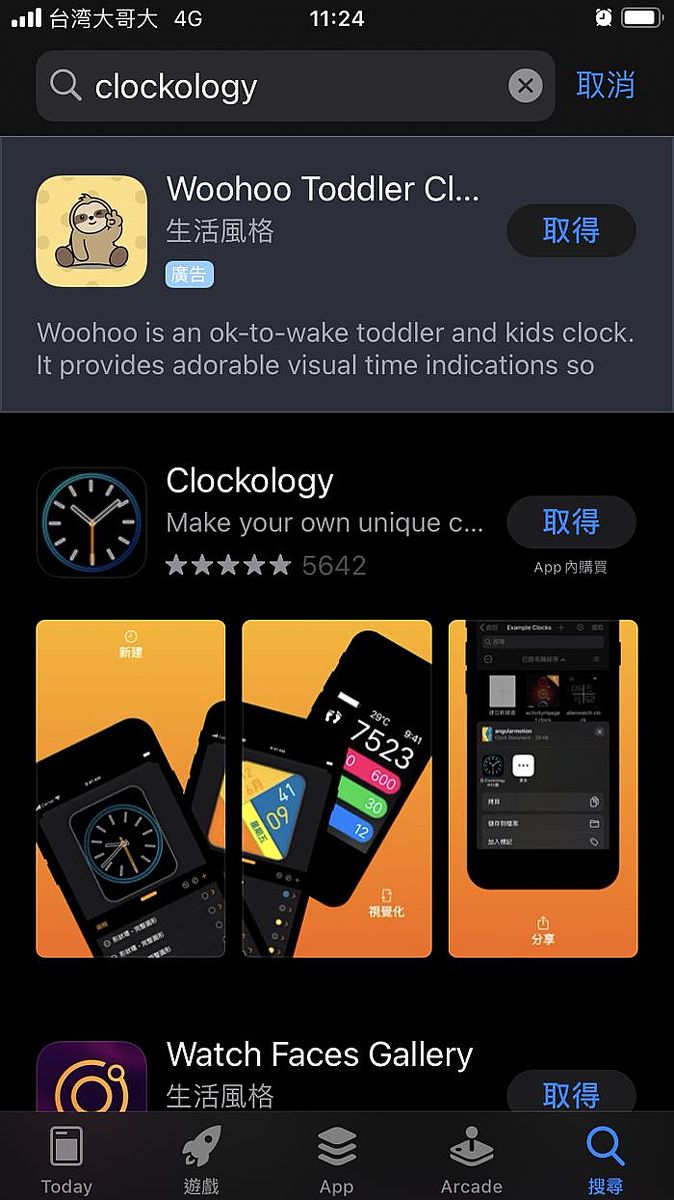
- Apple Watch:在 Apple Watch 上,按下側邊的數位錶冠,打開App選單,尋找「Clockology」App,由於是第一次使用,所以會被要求允許設定權限,設定完後再按「完成」。
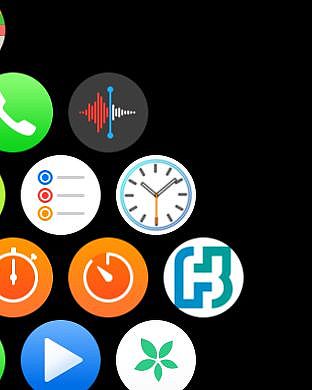
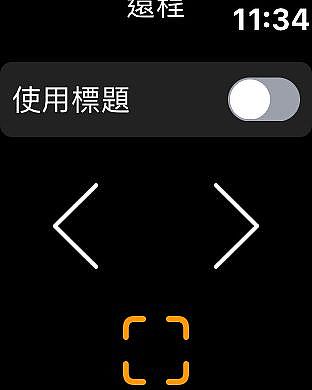
第一次使用時,iPhone 會詢問你設定資料授權,也包含「健康」App 裡面的資料,允許之後才能讓「Clockology」準確抓取你的資訊,進而設計在錶面上,按照自己想分享的項目即可。
Step2.下載並安裝Beta 補丁
Clockology 有一個小 Bug,在同步處理 Apple Watch 錶面時未必能成功,會讓 Apple Watch 用戶下載完精美錶面後,錶盤畫面的右上角會出現原先預設的電子時鐘,小小破壞了設計美感,不過只要你下載「Beta」補丁文件,就能修正開啟「Clockology」App時,無法與 Apple Watch 同步的問題囉!
請一定要先下載這份 Clockology 的 Beta 補丁文件。(點我下載 Beta 補丁文件)使用內建的 Safari 瀏覽器開啟連結後,點選中間「_EnableBeta.clock」箭頭下載,視窗跳出來後,按「下載」。
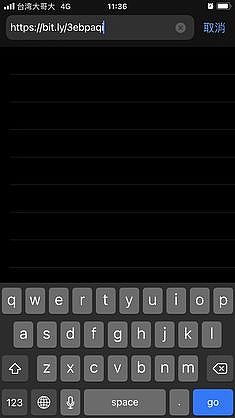
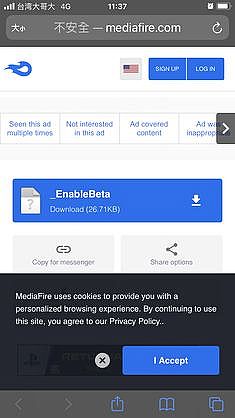
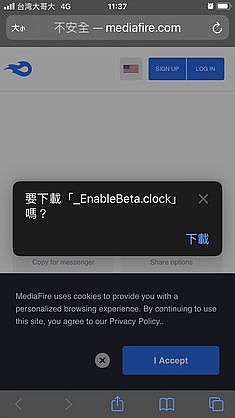
再到 iPhone 手機螢幕右上方,點選灰色箭頭的箭頭下載,並按放大鏡「搜尋」,就會直接開啟Beta補丁檔案的下載位置囉!
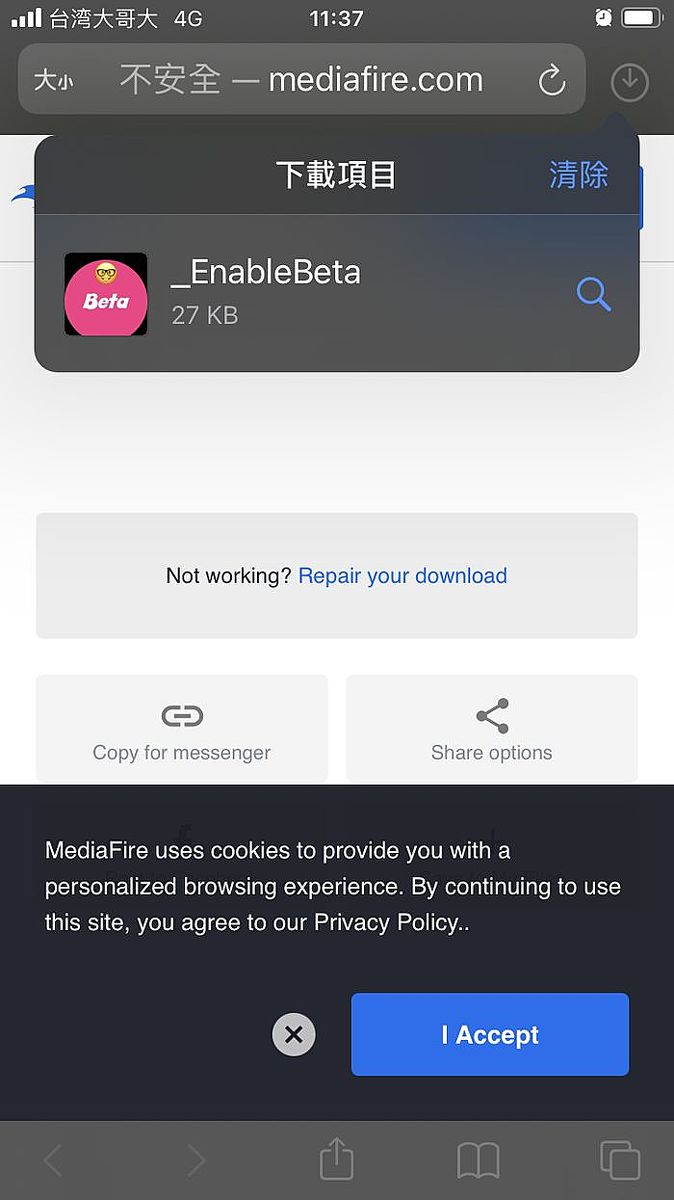
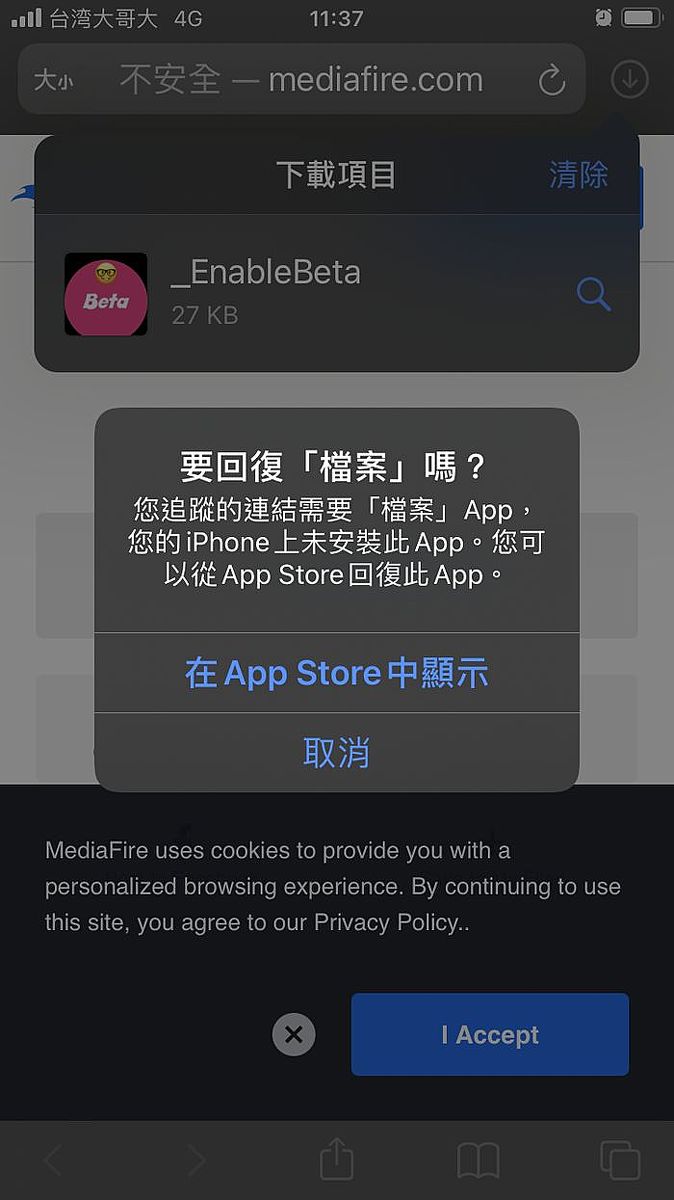
Step 3. 開啟 Beta 文件檔案
直接開啟剛下載好的「_EnableBeta.clock」檔案,即會顯示「同步模式」,Beta補丁檔案(有個微笑臉),會跑到 「Clockology」 最近項目選單上,點擊它,並點選「打開手錶應用」。
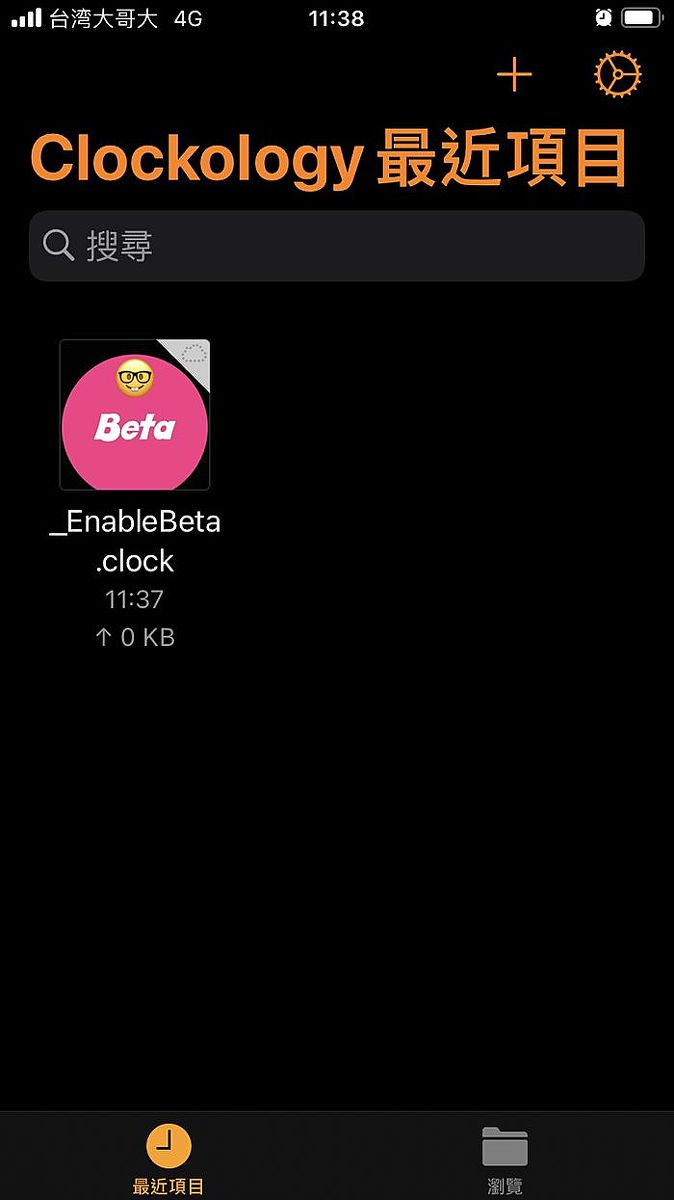
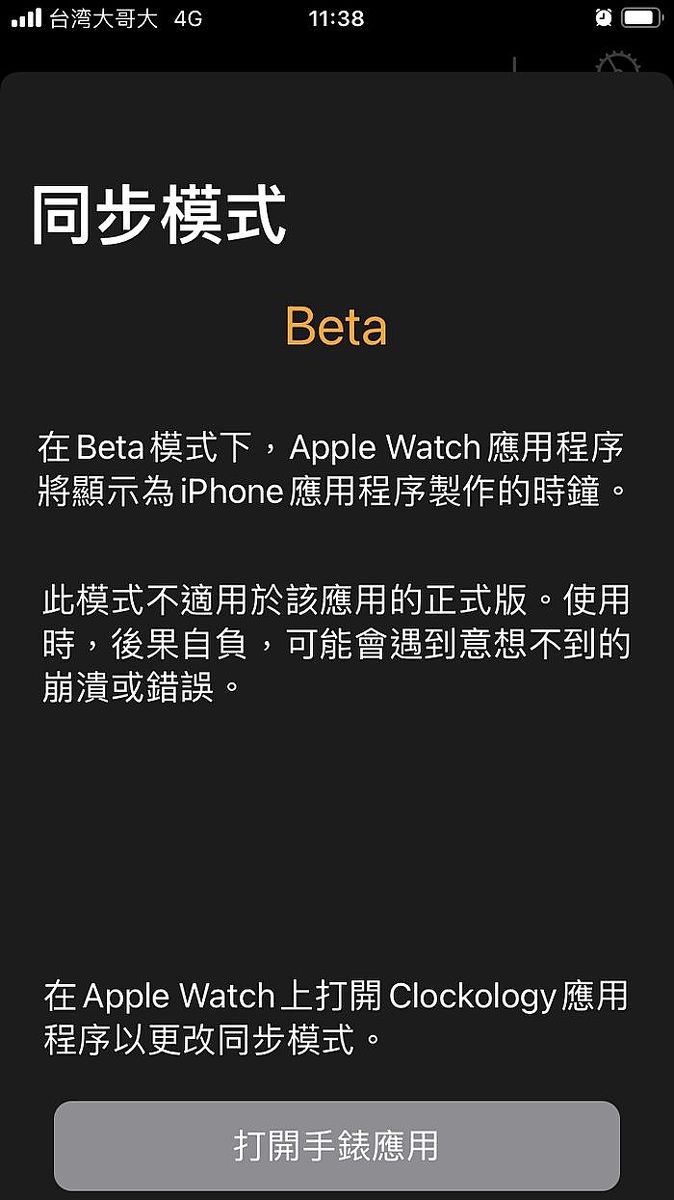
點選 Apple Watch 裡的「Clockology」 App ,按照 iPhone 與 Apple Watch 給予的指示,持續操作,最後向下滑動即可開始體驗下載 Apple Watch 錶面的樂趣囉!。
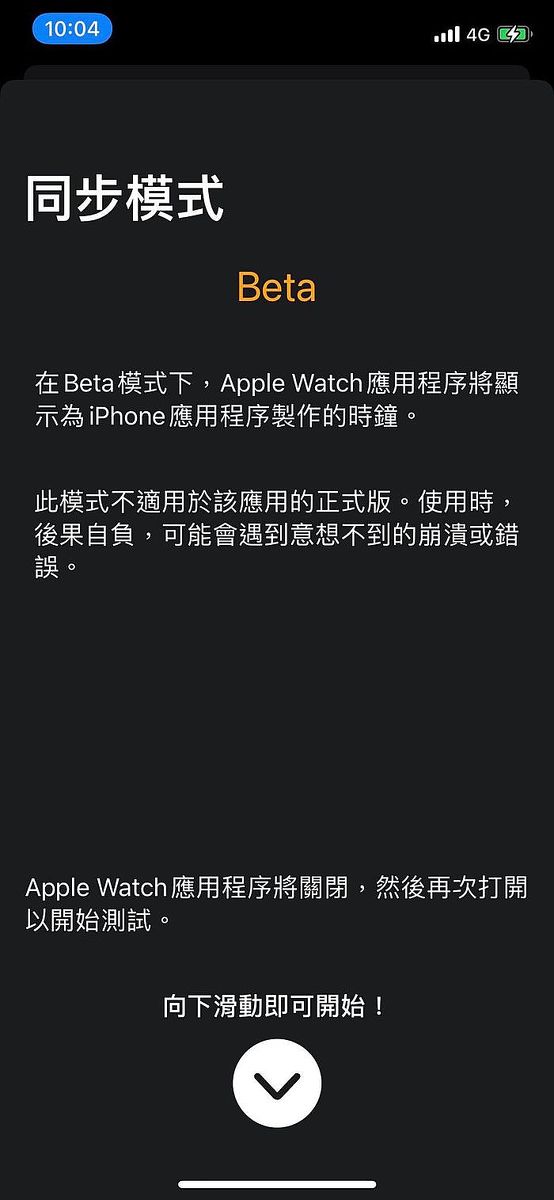
Step4. 前往 Facebook 社團下載網友自創的錶面檔案
在Clockology的相關社團中,每天都有非常厲害的網友大方分享自己設計的 Apple Watch 錶面,風格非常多元,有 Rolex、Omega、Gucci、LV等奢華名牌錶面任你選,也有可愛卡通動漫、帥氣簡約、時尚風格應有盡有,網友都是上傳至雲端空間 (例如:Dropbox),放在社團裡讓大家免費下載哦!
- Facebook社團推薦:Clockology Fans、Clockology
- 流程說明:
- 加入臉書社團👉選擇自己喜歡的錶面,在貼文裡複製錶面雲端連結👉打開 iPhone 的Safari瀏覽器👉將連結複製貼上並前往,即可下載此檔案👉回到「Clockology」App,會看見剛載好的 Apple Watch 錶面已經置入最近項目選單中,即可開始同步至 Apple Watch。
- 下載好喜歡的錶面「.clock」檔案後,在選單裡長按錶面檔案,點選「觀看同步」,或點選編輯👉開啟橘色閃電的圖示,並且將你的Apple Watch打開「Clockology」App,手機與手錶同時開啟的狀態下,即可按下「同步」。
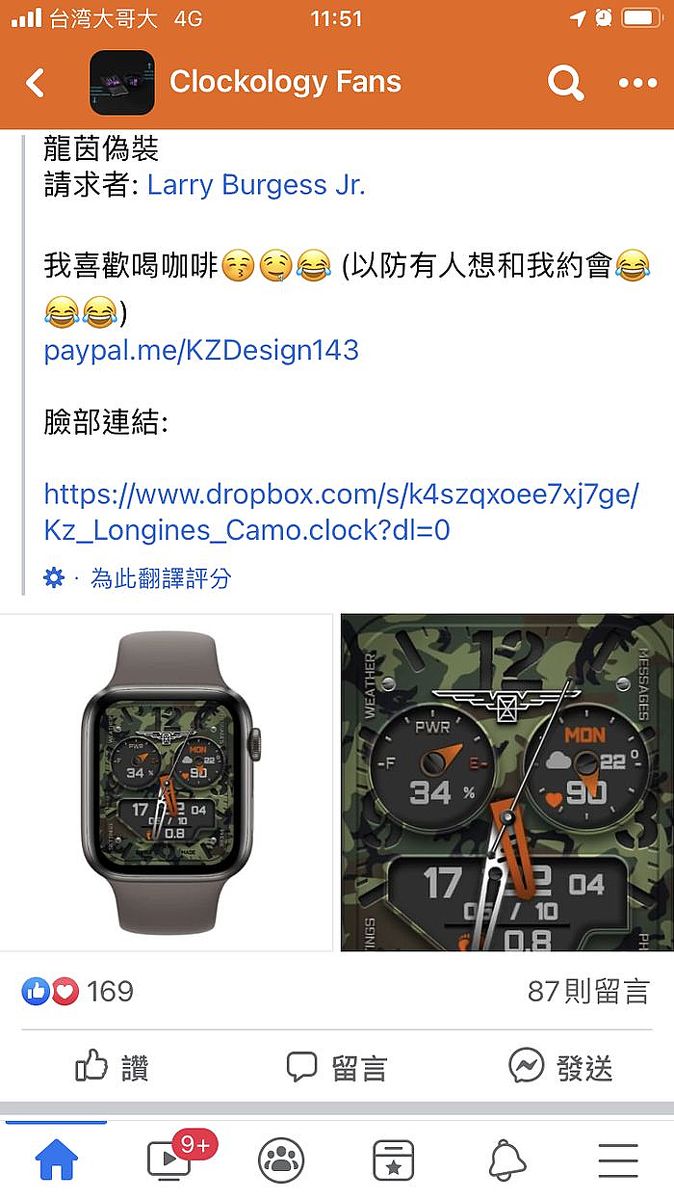
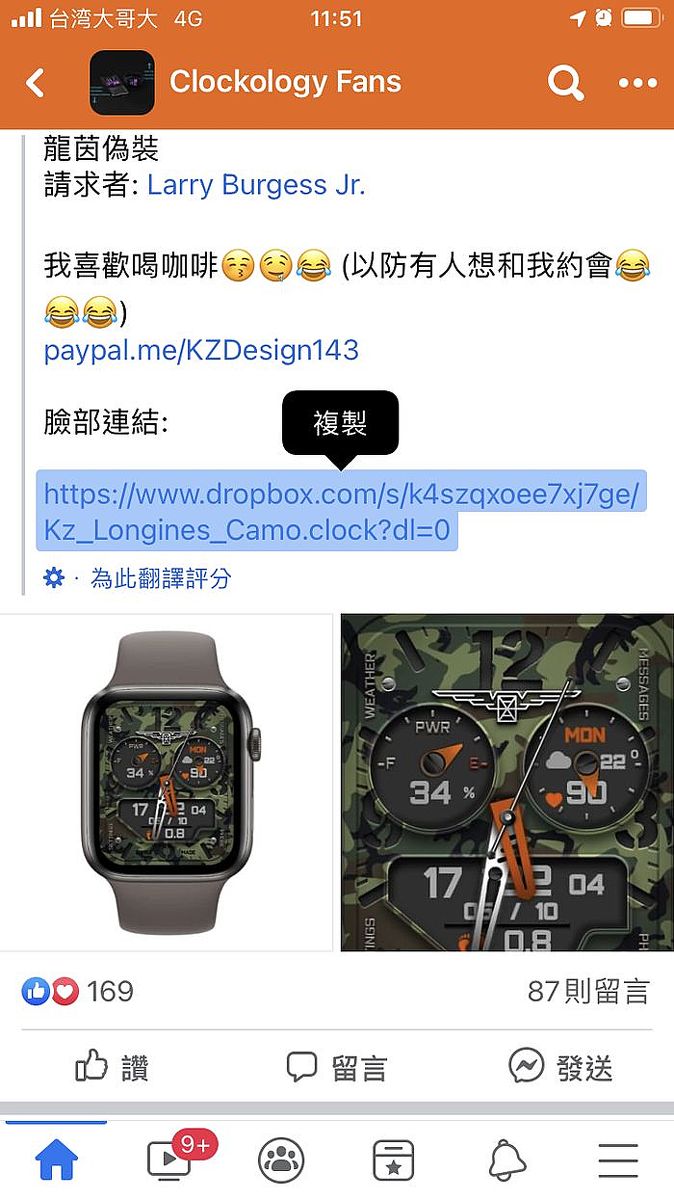
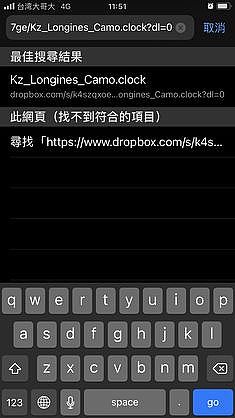
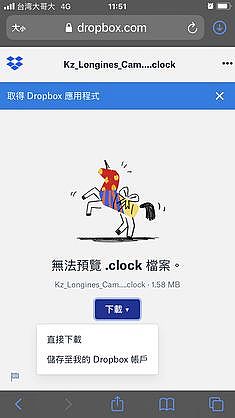
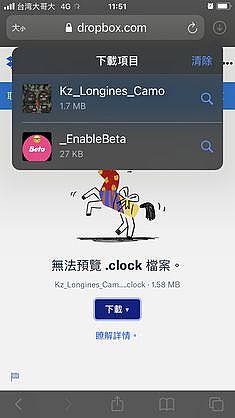
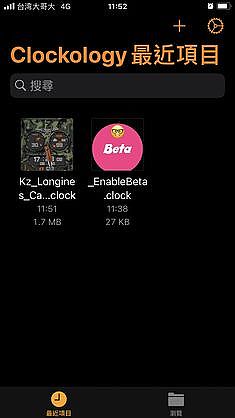
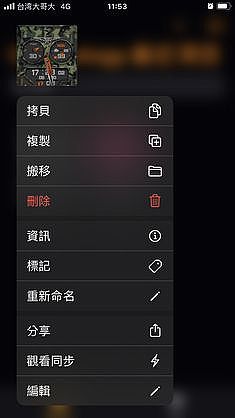

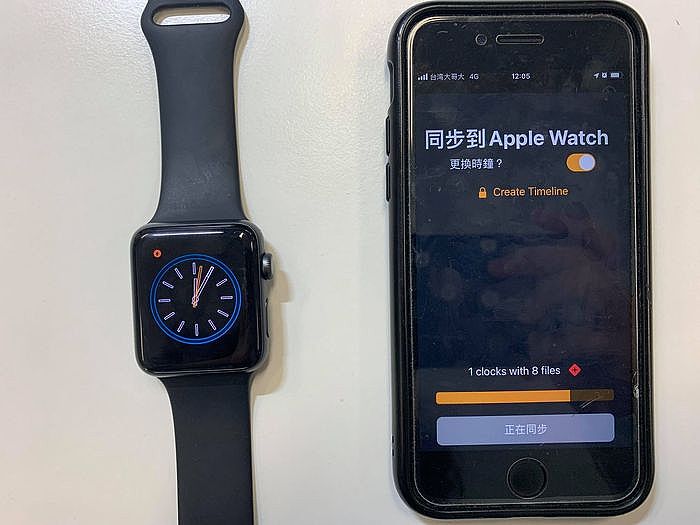
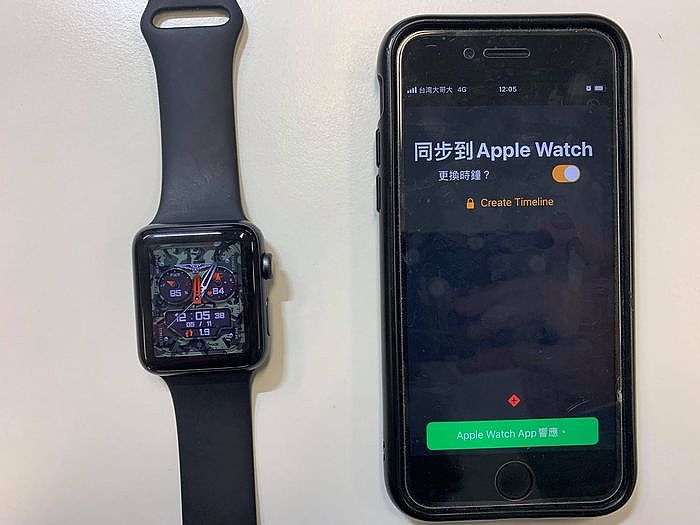
※小提醒:網友分享的錶面雲端連結不要 用Facebook 內建瀏覽器開啟,必須將連結複製,打開 Apple 的「Safari」瀏覽器貼上連結,才可成功使用下載得來的檔案哦!
此時就能瀏覽你目前所選的 Apple Watch 錶面囉!是不是超酷的呢?
Step 5. 將下載好的錶面完整固定在 Apple Watch 的主畫面
此時你會發現,雖然剛剛前一步驟已經將錶面同步 至Apple Watch了,但退回 Apple Watch 的主畫面時,卻會自動回歸到原先 Apple 官方所預設的錶面。這是因為還有一個動作未設定好!
由於「Clockology」App所更換的錶面,在 Apple Watch 裡是一張圖片的概念,並不是完整系統的錶面設定,因此我們需要打開 iPhone 上的「Watch」App,進入設定中的「一般」→「喚醒螢幕」,把「喚醒螢幕時顯示上一個 App」的設定變更為「總是」或「永遠」(依照你Watch OS 版本不同,會產生稍微不一樣的文字呈現)。如此一來就可以解決 Clockology 錶面會一直退回原始錶面的問題。
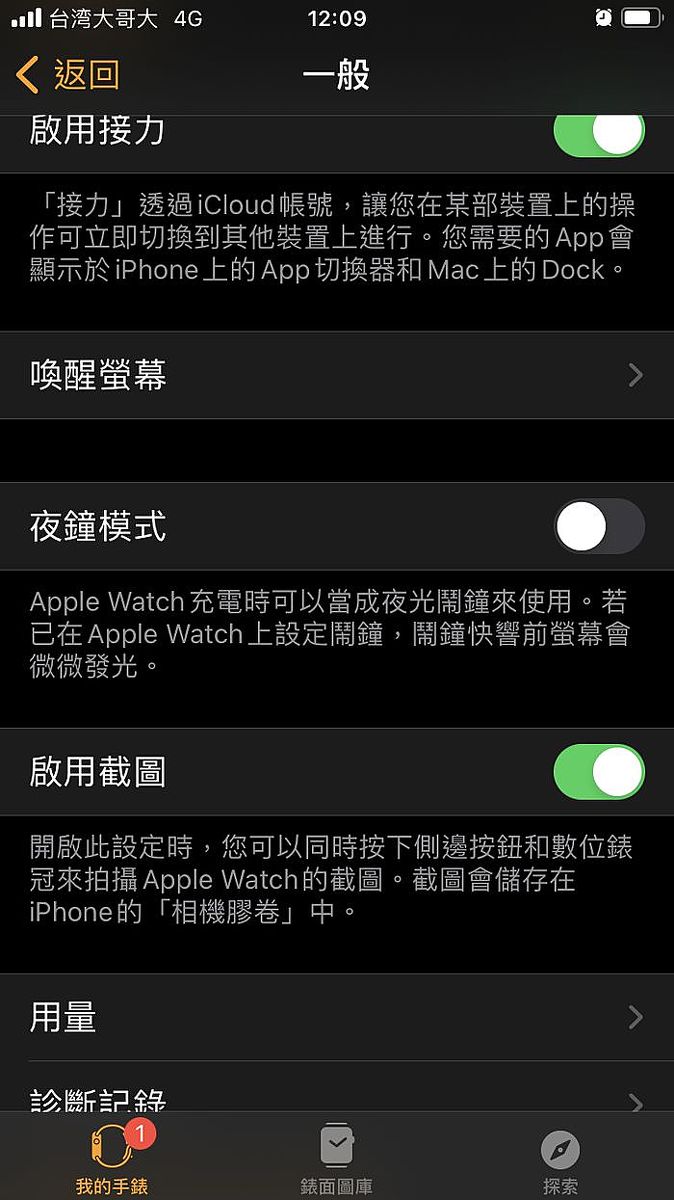
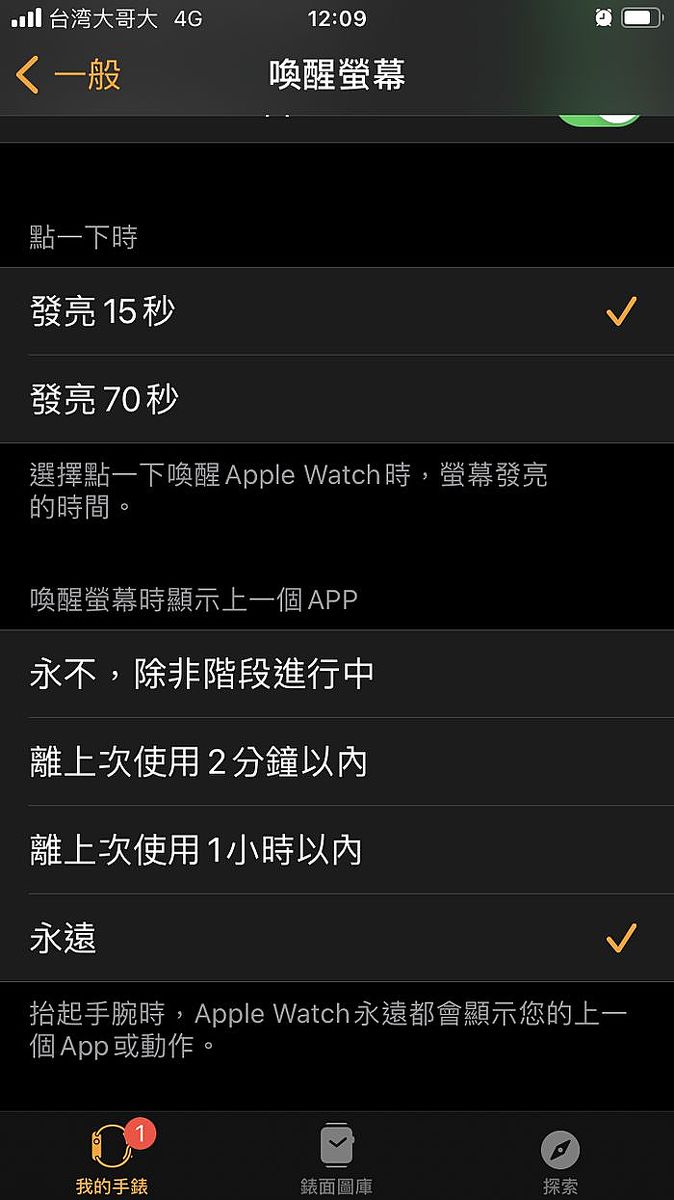
延伸閱讀
- Apple Watch 教學 家人共享功能 不是 iPhone 也能用!爸媽必看!
- Apple Watch Series 6 開箱 及 如何更換 Apple Watch 錶帶與錶面速成懶人包
- Apple Watch 需要保護殼嗎?蘋果智慧手錶保護殼怎麼選?精選 Apple Watch 保護殼推薦
自創獨一無二的錶面設計,也可分享給親朋好友
另外,如果不像小羽這麼懶惰的話,喜歡自己設計的錶面,其實也能從頭自己設計錶面哦!以下是簡易的教學,快來一起用 Clockology 操作看看吧!
Step 1.
在 iPhone 手機上打開「Clockology」App,一進去後可看到錶面的設計畫面,有內建幾款基本的錶面款式,例如時針、數位跳字、Capecod,還有運動圓圈類型,皆可依照自己喜好去選擇。
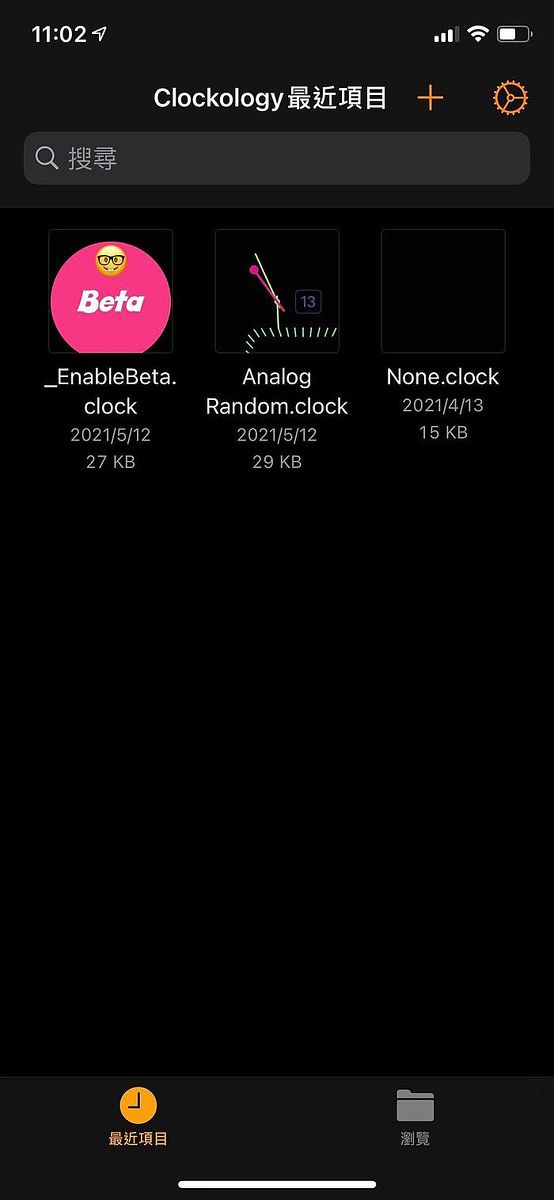
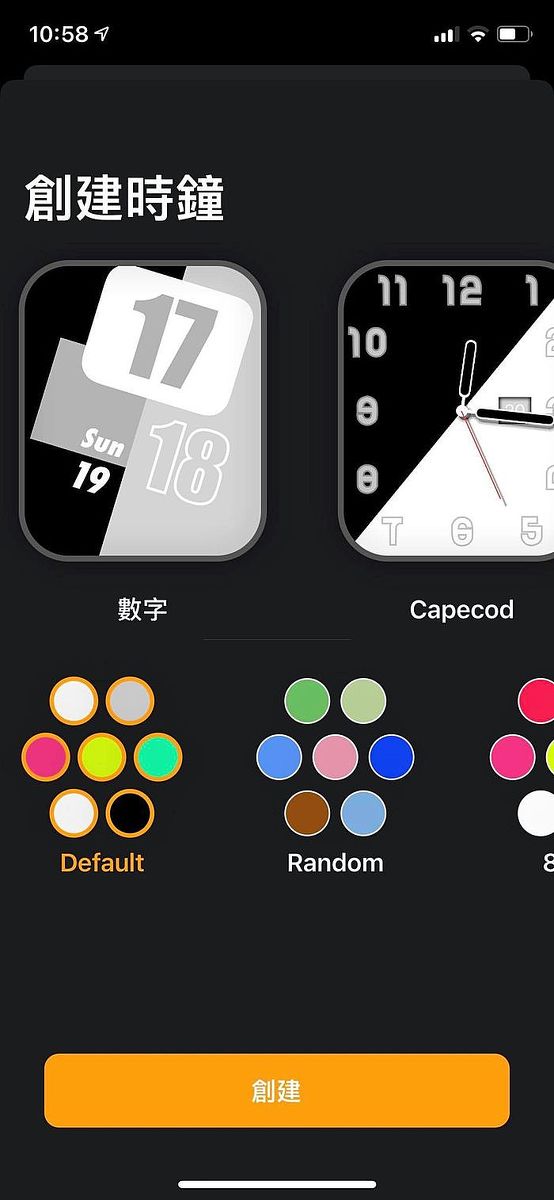
Step 2.
先來嘗試一下使用「數字」錶面這個款式,再來可自由選擇背景顏色、指針顏色、指針類型、文字字體、文字邊框等,甚至按下+字號,可發現還能增添各種 Apple Watch 手錶的功能,例如天氣、健康標籤等。按下畫面上的「閃電」圖示,就可直接連結到你手上的 Apple Watch 手錶(手錶也要打開Clockology的App)。
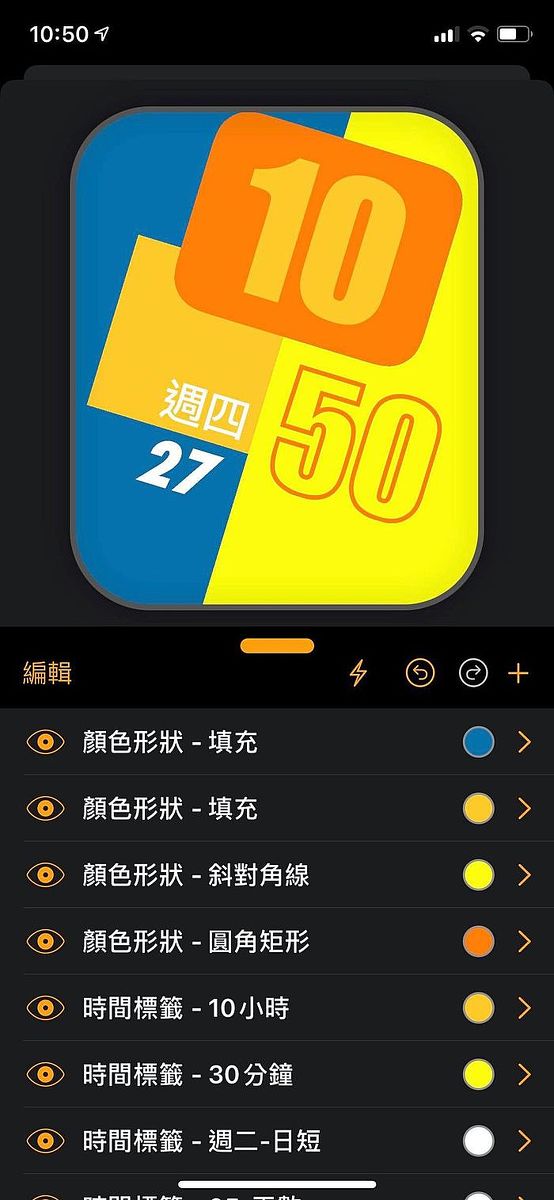
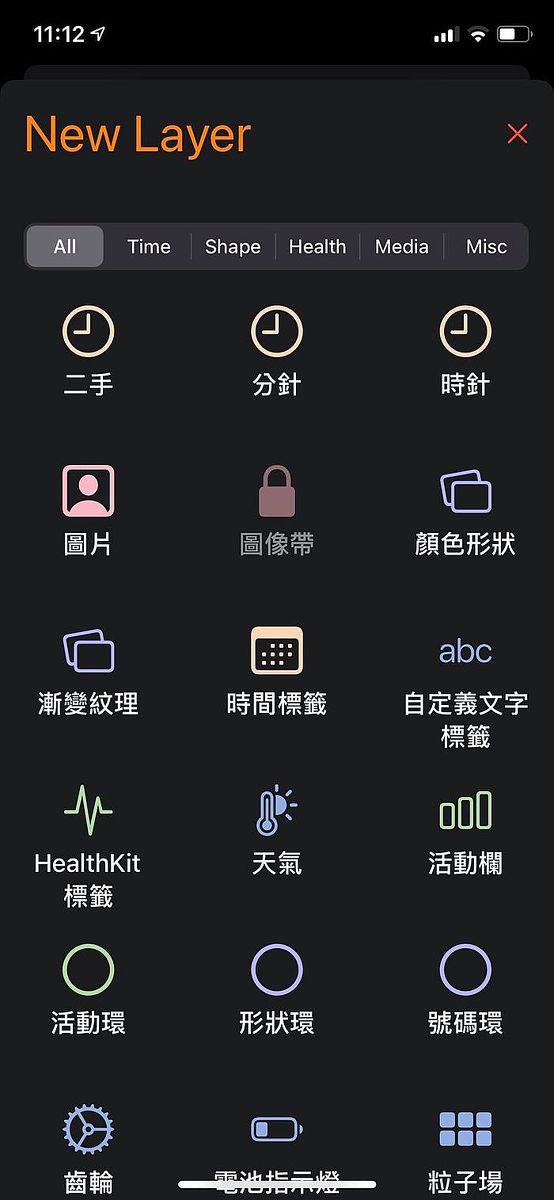
Step 3.
你的 Apple Watch 成功接收了這個錶面之後,就可藉由 Clockology 顯示這個錶面。

Step 4.
製作好後的錶面設計,回到最近項目選單,找到剛剛設計好的錶面長按之後,會出現功能選單,再點選裡面的「分享」,會出現可以分享的好友名單,也能上傳到 iCloud 中共享這份錶面檔案給更多人哦!
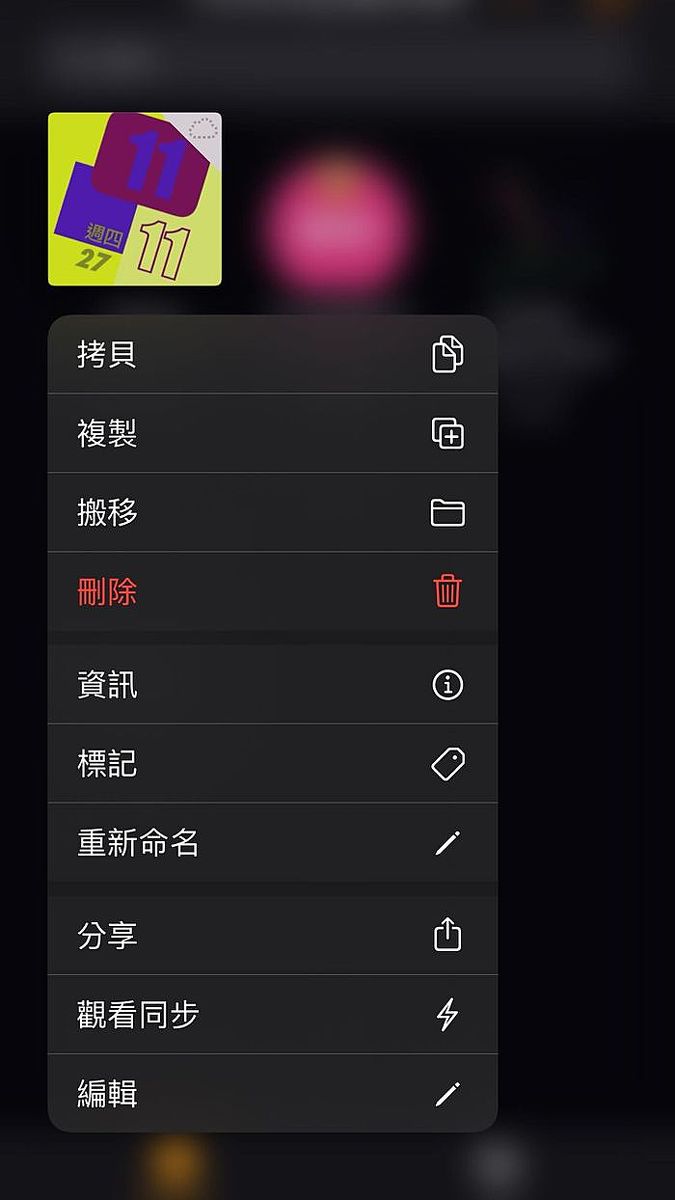
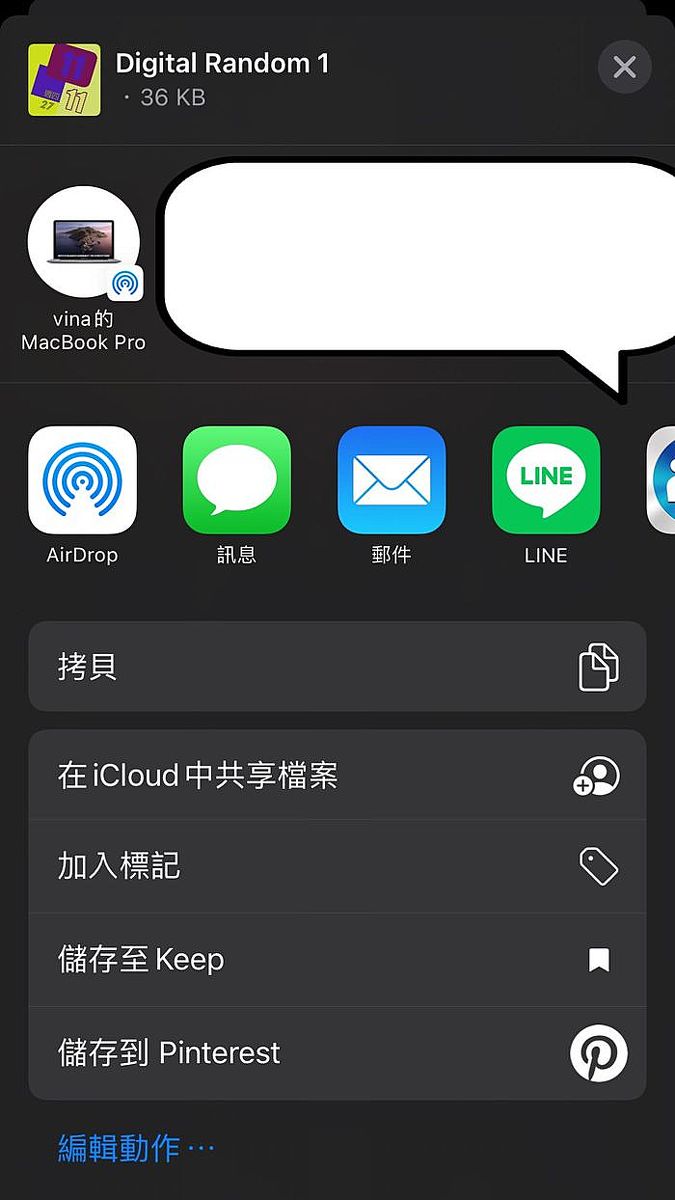
「Clockology」是一款可以讓你完全拋開原先預設錶面的第三方錶盤App
看完小羽前面的「Clockology」更換錶面教學後,是不是覺得可以下載更多錶面非常興奮呢?對於使用Apple Watch 長期用戶來說,雖然預設錶面圖庫已不少選項,但如果想要更特殊或風格設計仍有許多限制,而「Clockology」是一款可以讓你完全拋開原先預設錶面的第三方錶盤App,精緻度、變化度、獨特性都非常突出,且又完全免費!大家可以開始動手下載更換 Apple Watch 錶面看看囉!
不過「Clockology」操作確實比先前「Watchfacely」的錶面設定更繁瑣,且「Clockology」仍為第三方錶盤app,運作基本上是靠 Apple Watch 長期運行此 App 才能呈現你所選錶面,因為它無法與 Apple Watch 自己的錶面圖庫結合。換句話說,如果你不小心誤觸了Apple Watch 側邊的數位錶冠,或手錶上的按鈕、App,就會立即返回 Apple Watch 本身預設的錶面,此時你必須得在 Apple Watch上手動再次開啟 「Clockology」App,才可再打開精美的 Apple Watch 錶面。
除了操作較麻煩之外,長期開啟「Clockology」App 也會讓 Apple Watch 耗電速度加快。大約耗電量會比沒有使用「Clockology」App時,增加10%,就看大家如何權衡耗電與美觀之間的比重了。
Apple Watch 推薦

Apple Watch SE GPS 版
●支援家人共享設定
●Retina 顯示器,螢幕面積較 Series 3 增加 30%
●內建指南針和定位功能
●最長可達 18 小時的電池續航力
●眾多最新錶面可供選擇
●游泳適用

作者:小羽、編輯:菜蔡子
發布日期:2021/04/27、最後更新日期:2021/10/20
相關新聞
- iOS 14.5釋出,口罩解鎖、再強化的Siri和其他新功能一次看懂 (myfone購物|2021/04/28)
- Apple Watch勁敵出現?首款Pixel Watch諜照曝光 (CTWANT|2021/04/09)
- Apple 2021開發者大會WWDC再度以全線上形式舉行 (myfone購物|2021/03/31)